Så här säkerhetskopierar du och återställer Firefox-profiler med FEBE
Återställa innehållet på din dator efter ett hårdvarufel kan vara en mardröm, speciellt när du inte har ett bra säkerhetskopieringssystem, men du kan göra jobbet mycket enklare genom att säkerhetskopiera din Firefox-profil korrekt.
För att utföra denna uppgift använder vi FEBE, en Firefox-tillägg för säkerhetskopiering av din Firefox-konfiguration. Det finns ett antal backupalternativ, från en fullständig profil till en selektiv säkerhetskopia som låter dig välja mellan tillägg, bokmärken, cookies, historia etc. Det kan till och med säkerhetskopiera Firefox med jämna mellanrum.
Använda FEBE till Backup Firefox
En gång du har installerat förlängningen, FEBE är tillgänglig från Verktyg -> Febe på menyn.

Vi kan anpassa den konfiguration som FEBE säkerhetskopierar från menyn Febe Options.

Tryck på ikonen i för att visa information om de olika alternativen i FEBE.

Fliken "Schema" gör att vi kan konfigurera FEBE för att säkerhetskopiera vår Firefox-konfiguration med jämna mellanrum.
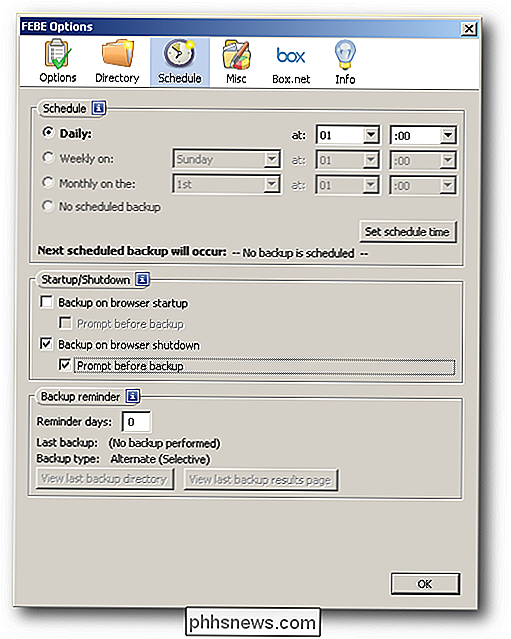
Vi rekommenderar dig att använda extern media som extern hårddisk eller en online säkerhetskopiera verktyget för att säkerhetskopiera sin Firefox-konfiguration. På så sätt kan du enkelt återställa din Firefox-konfiguration om datorns maskinvara misslyckas.
FEBE väljer Box.net som standardinspelningsverktyg, men det är nog bättre att använda något annat som din Dropbox-mapp.
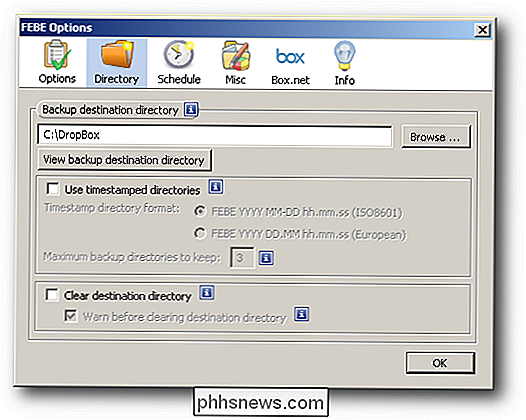
Utföra en Backup
Utför säkerhetskopian genom att välja Verktyg -> FEBE -> Utför säkerhetskopiering.
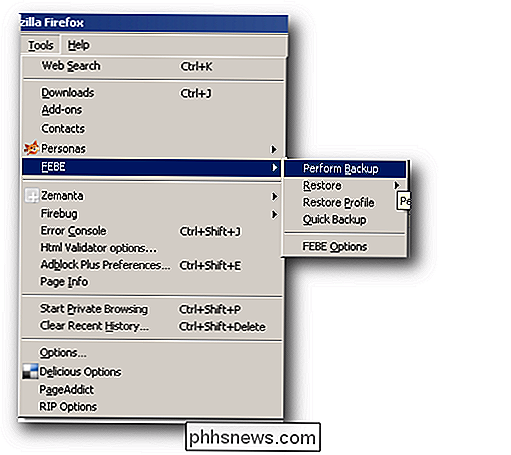
Det kan ta lite tid att säkerhetskopiera dina objekt.

FEBE visar en säkerhetsrapport om säkerhetskopieringen är framgångsrik.
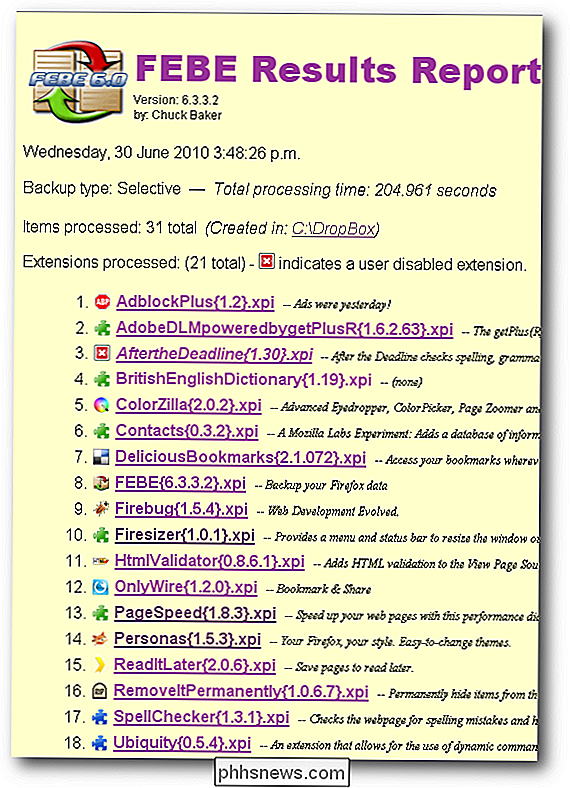
Återställer Firefox
FEBE lagrar våra tillägg som .xpi-filer och vår Firefox-profil som en .fbu-fil. Klicka på Verktyg -> FEBE -> Återställ.
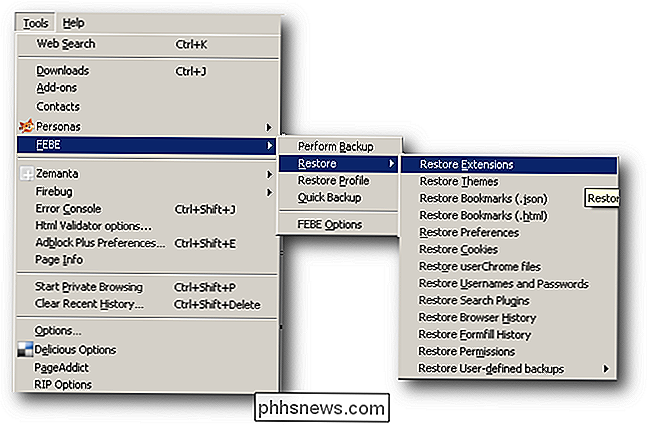
Vi kan återställa våra tillägg genom att välja en eller flera * .xpi-filer i våra säkerhetskopieringsmappar.
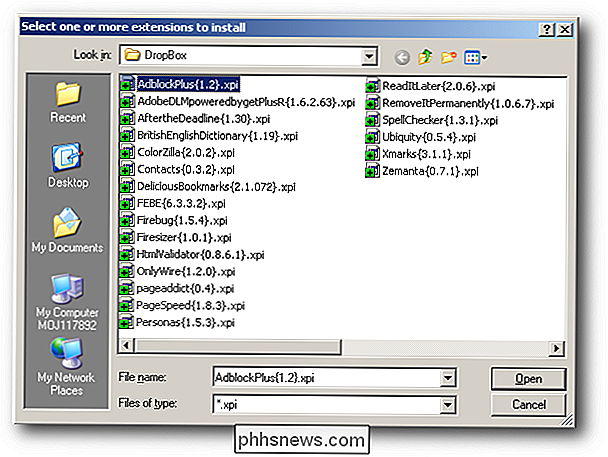
Eller välj vår * .fbu-fil för att återställa vår Firefox-profil.
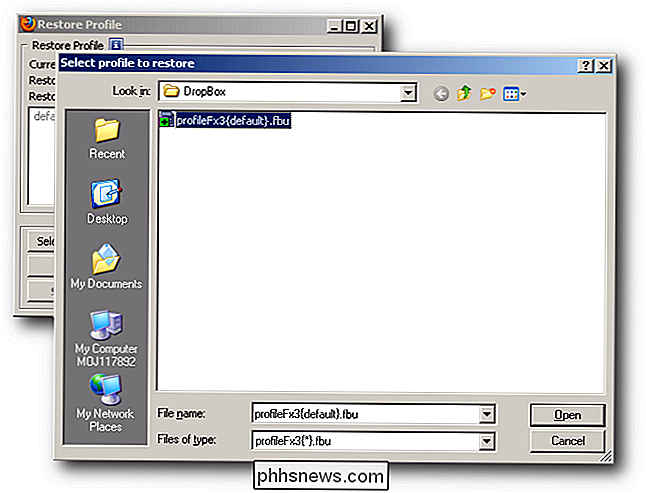
Hämta FEBE från Mozilla tillägg

Så här installerar du en nätverksskrivare på ditt hem- eller kontorsnätverk
Om du planerar att köpa en skrivare snart, bör du överväga att köpa en Ethernet- eller trådlös skrivare. Priserna har kommit ner de senaste åren och nu när de flesta har trådlösa nätverk kan du konfigurera ditt nätverk så att du kan skriva ut var som helst i huset eller till och med världen med hjälp av en tjänst som Google Cloud Print! Det är också br

Så här delar du Google Play-appar, musik och mer mellan Android-enheter
Vi har nyligen visat dig hur du konfigurerar dina iOS-enheter för app- och mediedelning. mer än ett fåtal personer skrev i fråga om hur man gör samma sak med Google Play-inköp. Läs vidare när vi gräver hur du delar upp inköp på dina Android-enheter. Varför vill jag göra detta? Motivet att vilja dela inköp mellan dina Android-enheter är enkelt: det är obekvämt och dyrt att köpa flera kopior av allt för varje person i ditt hushåll.



